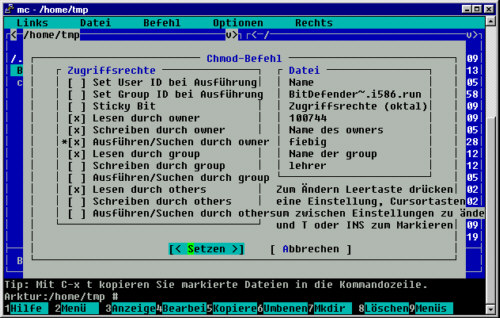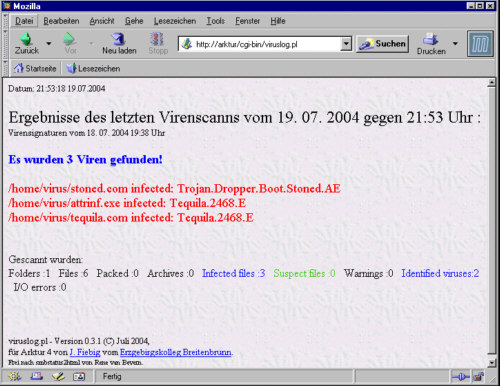Antivirensoftware
für Arktur 4
Mit der verstärkten Nutzung des Internets, dem Austausch von
Dateien
und dem Abspeichern auf dem Home-Laufwerk, wird die Gefahr der
Ausbreitung
von Viren im schulintenen Netz immer größer. Auf den Clients
kann man mit Hilfe von Wächterkarten die Viren zwar bei jedem
Neustart
vernichten, doch auf Arktur könnten sie weiterhin vorhanden sein.
Eine Möglichkeit diese Viren auf dem Server zu beseitigen, ist der
Einsatz eines Virenscanners für Linux.
Es gibt Kommandozeilenscanner, die man z.B. in der crontab nachts
nach
Viren suchen lassen kann und es gibt Wächter, die als Dämon
im
Hintergrund laufen und jeden Dateizugriff scannen. Es gibt Mail-Scanner
und Proxy-Scanner.
Wenn die Clients geschützt sind, sollte ein
Komanndozeilenscanner
wohl reichen.
Hier gibt es auch Freeware:
Diese Kommandozeilenscanner kann man nachts per
Eintrag
in der crontab laufen lassen.
Aber falls die entsprechenden Gelder zur
Verfügung
stehen, sollte man sich überlegen, ob nicht durch die garantiert
kurzen
Reaktionszeiten, den guten Support und die damit deutlich erhöhte
Sicherheit ein
kostenpflichtiger
Virenscanner in Betracht kommt. Einige habe ich als
Evaluationsversionen
ausprobiert. Schauen Sie sich diese ruhig auch einmal an.
 Clamav
Clamav
Man muss sich clamav-0.86.1.tar.gz
(oder neuer) nicht mehr herunterladen, denn clamav ist auf Arktur 4
schon vorinstalliert! - Das Auswertungsscript
könenn Sie aber von hier ergänzen!
Kopiert die Datei nach T:
Als ROOT nimmt man den MC und geht nach /home/tmp,dort öffnet
man die Datei (Balken drauf und ENTER) und kopiert das Verzeichnis
clamav-0.86.1
in die Wurzel .
(die Bilder sind noch alt und beziehen sich auf Version 0.74,
die Beschreibung aber auf die 0.86.1)
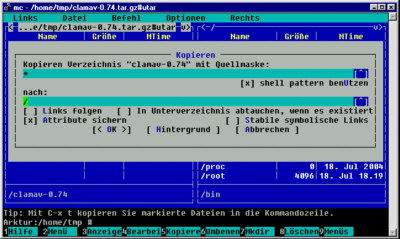
Mit groupadd clamav
muss man vor der Installation erst noch eine Gruppe anlegen
in die dann der user clamav kommt.
Arktur:/home/tmp # groupadd clamav
Arktur:/home/tmp # useradd -g clamav
clamav
Arktur:/home/tmp #
erledigt
Nun kann die Installation losgehen:
Man wechselt nach /clamav-0.86.1 und gibt ./configure ein
Arktur:/clamav-0.86.1 # ./configure
checking build system type... i586-pc-linux-gnu
checking host system type... i586-pc-linux-gnu
checking target system type... i586-pc-linux-gnu
creating target.h - canonical system defines
...
checking if gcc supports -fno-rtti -fno-exceptions... no
...
checking sys/int_types.h usability... no
checking sys/int_types.h presence... no
checking for sys/int_types.h... no
checking for dlfcn.h... (cached) yes
checking for inttypes.h... (cached) yes
checking sys/inttypes.h usability... no
checking sys/inttypes.h presence... no
checking for sys/inttypes.h... no
checking for memory.h... (cached) yes
checking ndir.h usability... no
checking ndir.h presence... no
checking for ndir.h... no
...
checking sys/filio.h usability... no
checking sys/filio.h presence... no
checking for sys/filio.h... no
...
checking for bind in -lsocket... no
...
checking for strlcpy... no
checking for strlcat... no
...
checking for __gmpz_init in -lgmp... no
checking for mpz_init in -lgmp... no
configure: WARNING: ****** GNU MP 2 or newer NOT FOUND - digital
signature support will be disabled !
checking for curl >= 7.10.0... FAILED
configure: WARNING: curl-config was not found
...
checking for readdir_r... support disabled
checking for ctime_r... yes, and it takes 2 arguments
checking for clamav in /etc/passwd... yes, user clamav and group clamav
...
config.status: creating clamav-config.h
config.status: executing depfiles commands
Arktur:/clamav-0.86.1 #
nun noch:
Arktur:/clamav-0.86.1 # make install
... dauert ...
test
-z "/usr/local/bin" || mkdir -p -- "/usr/local/bin"
/usr/bin/install -c 'clamav-config' '/usr/local/bin/clamav-config'
test -z "/usr/local/lib/pkgconfig" || mkdir -p --
"/usr/local/lib/pkgconfig"
/usr/bin/install -c -m 644 'libclamav.pc'
'/usr/local/lib/pkgconfig/libclamav.pc'
make[2]: Leaving directory `/clamav-0.86.1'
make[1]: Leaving directory `/clamav-0.86.1'
Arktur:/clamav-0.86.1 #
und
Arktur:/clamav-0.86.1 # make clean
Making clean in clamav-milter
make[1]: Entering directory `/clamav-0.86.1/clamav-milter'
...
make[1]: Leaving directory `/clamav-0.86.1/libclamav'
Making clean in .
make[1]: Entering directory `/clamav-0.86.1'
rm -rf .libs _libs
rm -f *.lo
make[1]: Leaving directory `/clamav-0.86.1'
Arktur:/clamav-0.86.1 #
anschließend kopiert man die beiden Konfigurationsdateien
(*.conf)
aus clamav-0.86.1/etc nach /etc
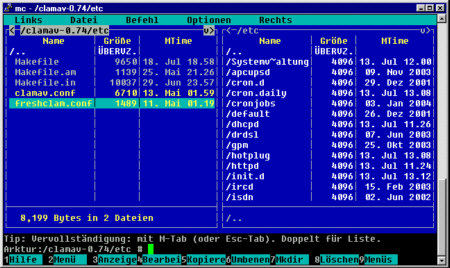
Die clamav.conf kann man dann seinen Bedürfnissen anpassen:
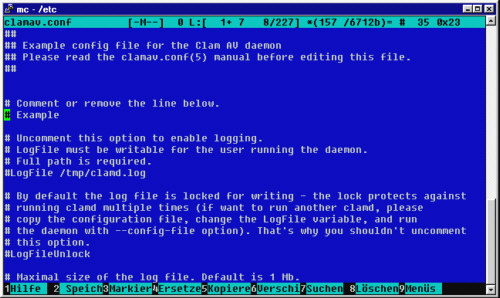
Das # vor Example sollte man wohl setzen.
Um Updates zu beziehen ist die freshclam.conf ebenfalls anzupassen.
Anwichtigsten sind wohl folgende Einträge:
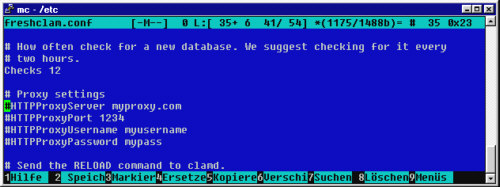
Die clamav-Dateien liegen nun in /usr/local/bin.
clamscan --help zeigt die
wichtigsten
Befehle.
Mit clamscan -r -i /home
kann es dann losgehen:
Arktur:/ # clamscan -r -i /home
/home/tmp/clamav-0.86.1.tar.gz:
ClamAV-Test-File FOUND
----------- SCAN SUMMARY -----------
Known viruses: 36088
Engine version: 0.86.1
Scanned directories: 111
Scanned files: 986
Infected files: 1
Data scanned: 53.49 MB
Time: 86.155 sec (1 m 26 s)
Arktur:/clamav-0.86.1 #
Mit den entsprechenden Einstellungen in der clamav.conf
erhält
man auch log-Files.
Die
log-Files von clamav sind
ziemlich
lang, deshalb habe ich ein kleines Script geschrieben, dass auch im
Nachhinein
eine einfache Ansicht des Scanvorganges bietet. Sie können es hier
in der Version 1.1a
herunterladen und auf Arktur als Update einspielen. Es wird dann
mit http://arktur/online/clamavlog.cgi
aufgerufen.
Voraussetzung ist jedoch, dass Sie clamav in der folgenden Form
aufrufen:
clamscan
-r -i --stdout /home > /var/log/clamscan.log
Natürlich sind auch weitere Optionen, wie --remove
möglich,
nur die Umleitung>
/var/log/clamscan.log sowie die Option --stdout
sind wichtig!
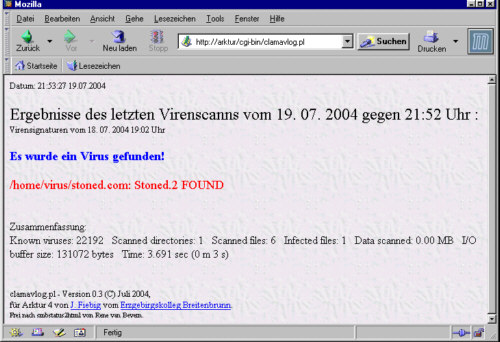
Ein Update bekommt man mit:
freshclam
Vorausgesetzt man hat alles richtig konfiguriert.
Wenn nicht, so geht man auf www.clamav.net und dort: Virus DB /
mirrors
oder klickt
hier! Dann kann man die daily.cvd
und main.cvd
im Verzeichnis /usr/local/share/clamav
ersetzen.
 Bitedefender
Bitedefender
Man läd sich BitDefender-Console-Antivirus-7.1.-3.linux-gcc3x.i586.run
(oder neuer) herunter und kopiert sie nach T:.
Als ROOT nimmt man den MC und geht nach /home/tmp.
Dort setzt man den Balken auf die Datei und mit F9 - Datei - Chmod
setzt man sie auf ausführbar (ich habs für mich gemacht).
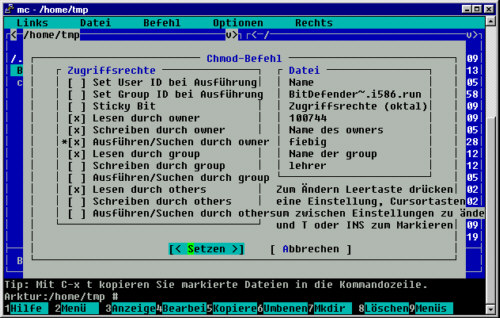
Nun braucht man nur noch Enter zu
drücken
und bitdefender installiert sich.
Den Lizenzvertrag bestätigt man
dann
mit accept:
...
Please enter "accept" if you agree to the License Agreement.
Enter anything else if you don't agree
to the terms in the License Agreement.
The installation process will stop.
accept
Es folgt noch eine einzige Frage, dann
ist man fertig:
Please
enter installation directory [ default = /opt ]:
die man aber mit
/usr/local
beantwortet!
Schon ist bitdefender installiert!
Arktur:/home/tmp #
Mit bdc /home --arc --all kann es dann
losgehen.
Arktur:/home/tmp
# bdc /home --arc
BDC/Linux-Console v7.1 (build 2559)
(i386) (Jul 6 2005 16:28:53)
Copyright (C) 1996-2004 SOFTWIN SRL. All rights reserved.
Results:
Folders :741
Files
:4386
Packed
:141
Archives :15
Infected files :0
Suspect files :0
Warnings :0
I/O errors :3
Files/second :40
Scan time :00:01:49
Arktur:/home/tmp #
Die log-Files von Bitdefender sind
ziemlich
lang, deshalb habe ich ein kleines Script geschrieben, dass auch im
Nachhinein
eine einfache Ansicht des Scanvorganges bietet. Sie können es hier
in der Version 1.1
(setzt die Installation nach /usr/local/ voraus) herunterladen,
auf Arktur als Update einspielen. Es wird dann
mit http://arktur/online/viruslog.cgi
aufgerufen.
Voraussetzung ist jedoch, dass Sie die Bitdefender Meldungen nach
/var/log/bdc.log umleiten. Dies kann z.B. durch folgenden Aufruf
geschehen:
bdc
/home --arc > /var/log/bdc.log
Natürlich sind auch andere
Optionen,
wie --disinfect oder --move möglich, nur die Umleitung >
/var/log/bdc.log ist wichtig!
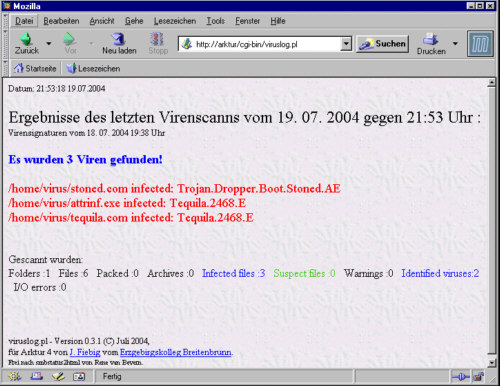
Ein Update
bekommt
man mit:
bdc
--update
Vorausgesetzt man
hat
alles richtig konfiguriert.
Falls nicht man kann
auch manuell
die Datei cumulative.zip
laden, nach T: kopieren mit
dem MC öffnen und den Inhalt nach /usr/local/bdc/Plugins kopieren.
Irgendwie ist der
FTP-Server
von Bitdefender immer etwas langsam.
Für Arktur 3.4 stellt Helmut
Hullen ein eigenes
Paket bereit.
 Panda-Antivirus
Panda-Antivirus
Es gibt
eine
neue Version von 08/2004 ! Aber mit Signaturen vom 1.6. 04!
Man läd sich pavcl_linux_i386.tgz
von der englischen
Panda-Seite herunter und kopiert die Datei nach T:.
Als ROOT kopiert man pavcl_linux_i386.tgz in das
Wurzelverzeichnis
/.
Dort gibt man gzip -d pavcl_linux_i386.tgz ein
Es entsteht pavcl_linux_i386.tar
Und für die Installation gibt man tar -xvf
pavcl_linux_i386.tar
ein.
Arktur:/home/tmp
# cd /
Arktur:/ # gzip -d
pavcl_linux_i386.tgz
Arktur:/ # tar -xvf pavcl_linux_i386.tar
usr/bin/pavcl
usr/lib/libpavdll.so.4.8.0.1
usr/lib/libpavdll.so
usr/lib/panda/pav.sig
usr/lib/panda/PANDA.CHP
etc/panda/pavcl/pavcl.sav
var/log/panda/pavcl.log
var/log/panda/pavcl.rpt
usr/man/man1/pavcl.1.gz
usr/man/es/man1/pavcl.1.gz
usr/share/locale/es/LC_MESSAGES/pavcl.mo
Arktur:/
#
Panda liegt nun
in
/usr/bin, die Virensignaturen in /usr/lib/panda.
Mit pavcl /home -aut -heu -cmp kann es losgehen:
(-aut dient dazu, die Lizenzerklärung nicht
durchzuscrollen
und immer wieder bestätigen zu müssen)
Arktur:/
# pavcl /home -aut -heu -cmp
zwei wegscrollende Bildschirme und dann:
Panda Antivirus Linux, (c) Panda Software 2004
Time employed for scan .............: 00:00:21
Number of files scanned ............: 473
Number of files infected ...........: 0
Copyright Panda Software
Arktur:/ #
Updates
bekommt man nur als registrierter Nutzer, d.h. man
braucht einen Nutzernamen und Passwort um auf die Signatur-Updates
zugreifen zu
können. Da die Software Freeware ist, könnte man sich also
eine Windows-Eizelplatzlizenz kaufen, um sich anmelden zu können,
oder?
Hat man ein
Updatefile
geladen, so braucht man pav.zip (pavmmdd.zip)
nur zu entpacken und die Datei PAV.SIG
als pav.sig nach
/usr/lib/Panda
zu kopieren!
Wenn es die
Updates
gäbe, wäre dies das einfachste Programm.
Leider ist es nur ein Kommandozeilenscanner, so dass sich der Kauf im Vergleich zu Bitdefender wohl nicht lohnt.
crontab-Eintrag
Die crontab ändert man mit crontab -e:
und ergänzt:
00 22 * * *
10 22 * * *
30 22 * * *
35 22 * * * |
/etc/pp/inet-on
ihr_Verbindungsname
/opt/bdc/bdc --update
/etc/ppp/inet-off > /dev/null
/opt/bdc/bdc /home --arc --all > /var/log/bdc.log |
Verbindungsaufbau
Signaturenupdate holen
Verbindung trennen
/home scannen und Log schreiben
|
oder
00 22 * * *
10 22 * * *
30 22 * * *
35 22 * * * |
/etc/pp/inet-on
ihr_Verbindungsname
/usr/local/bin/freshclam
/etc/ppp/inet-off > /dev/null
/usr/local/bin/clamscan -r -i /home > /var/log/clam.log |
Verbindungsaufbau
Signaturenupdate holen
Verbindung trennen
/home scannen und Log schreiben
|
Für die anderen Programm würden die Einträge
ähnlich
aussehen.
 Clamav
Clamav
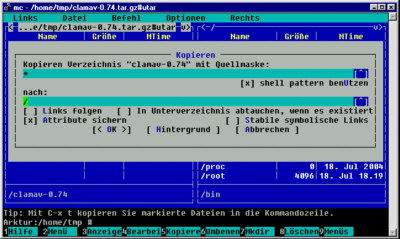
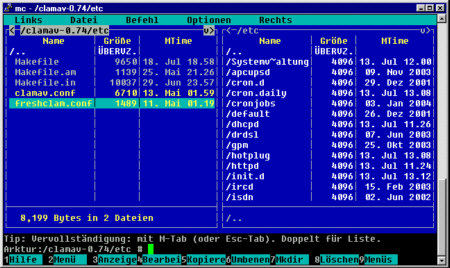
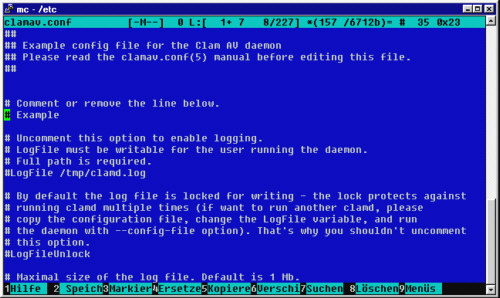
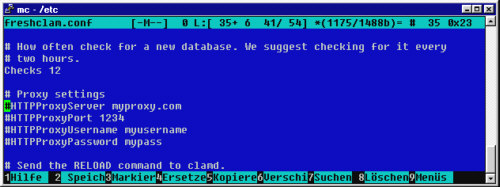
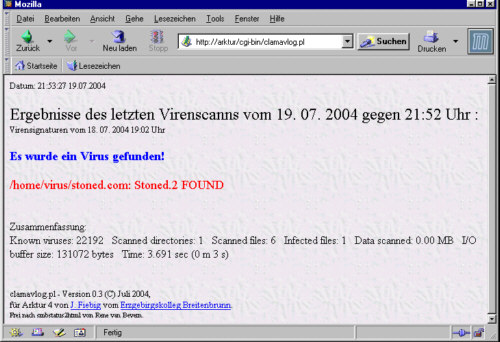
 Bitedefender
Bitedefender